Win10桌面图片不显示缩略图怎么办?Win10怎么设置桌面图片显示缩略图?
作者:admin人气:0来源:网吧系统下载站2016-07-16 10:08:50
win10虽然是目前最新的操作系统,但是却在很多方面不尽人意,很多朋友在升级后遇到了各种各样的问题,而解决办法却得自己琢磨。比如,win10在装好后,桌面根本不会显示已经放在桌面的图片文件缩略图,给我们带来了不少不便。Win10桌面图片不显示缩略图怎么办?Win10怎么设置桌面图片显示缩略图?下载吧小编就来分享下设置办法,希望起到抛砖引玉的作用。
Win10怎么设置桌面图片显示缩略图方法步骤:
1、我们放在桌面上的图片,看不见缩略图,作死的节奏啊,都不能愉快的知道图片是啥了,双击打开多麻烦啊,首先双击鼠标打开桌面“我的电脑”,也有叫此电脑的
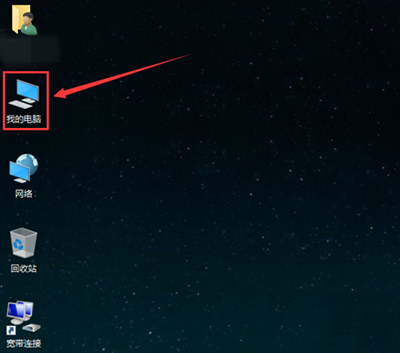
2、打开后选中左上角“文件”这个按键按钮,点中它
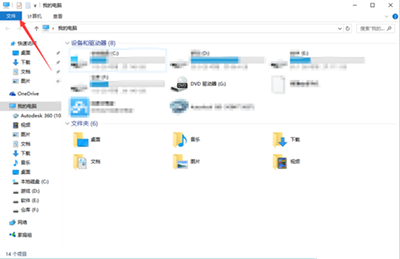
4、选择下拉菜单的“更改文件夹和搜索选项”,如果你还是用的W7系统,这里是显示“更改文件夹选项”的

5、在文件夹选项里选择 “查看”这个大项,上面第二个
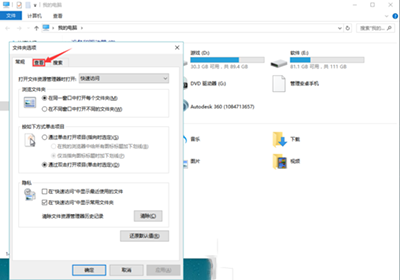
6、下面选项里找到“始终显示图标,不显示缩略图”这项,这个就是罪魁祸首了。
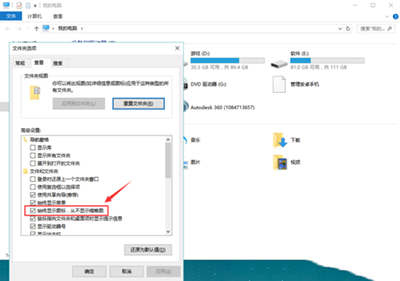
7、去掉这个选项的勾选,然后确定来保存设置,为了生效最好重启一下点,会发现问题已经解决。
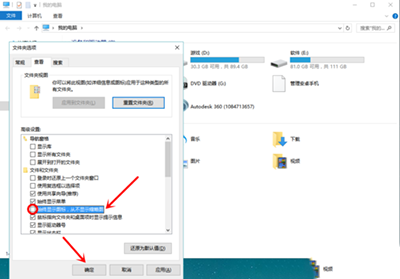
怎么样?很简单吧。
继续阅读:Win10
相关阅读
更多-
2017-03-24Win10快捷键大全汇总 官方Win10常用快捷键大全介绍
-
2017-03-23每逢更新就会挂?终极Win10修复大法来了
-
2017-03-22解决win10 c盘空间越来越小的小技巧
-
2017-03-21Win10一键关闭所有程序代码 怎么一键关闭所有程序
-
2017-03-20笔记本用Win10提示未检测到电池怎么办
-
2017-03-20Win10系统下slmgr命令如何使用
-
2017-03-20Win10应用商店提示“0x80072EE7”错误怎么解决
-
2017-03-20Win10关闭自动更新最简单实用方法 Win10关闭自动更新图文教程
-
2017-03-18Win10手动安装.appx格式UWP应用的方法
-
2017-03-1864位Win10怎么安装MySQL5.6.35


















